
Gestionar los ajustes de “Compartido contigo” en los dispositivos Apple
Si alguien comparte contenido contigo desde las apps Música, Apple TV, News, Fotos, Podcasts o Safari, “Compartido contigo” puede organizarlo automáticamente en una sección llamada “Compartido contigo” para que puedas acceder fácilmente a él. El contenido compartido contigo en la app Mensajes se organiza automáticamente en la sección “Compartido contigo” de las apps Música, Apple TV, News, Fotos, Podcasts y Safari.
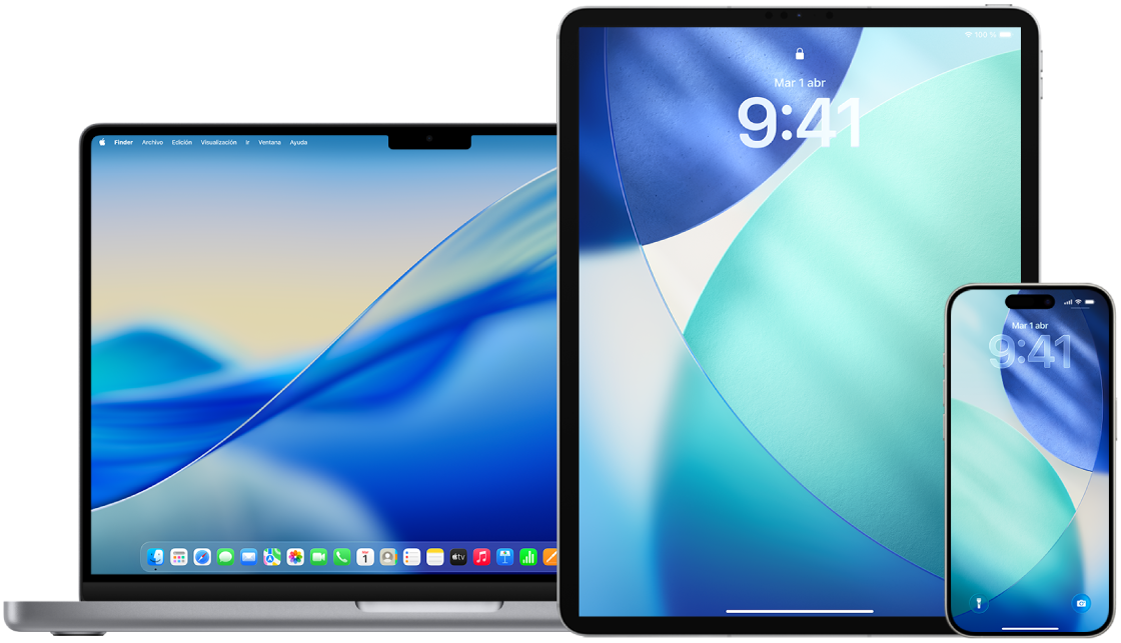
Descubre cómo: Para ver alguna de las tareas que se muestran a continuación, selecciona el botón Más ![]() que se muestra junto a su título.
que se muestra junto a su título.
Gestionar por persona en el iPhone o iPad
Si se ha compartido contenido contigo mediante Mensajes que no quieres que se muestre en las apps asociadas, puedes desactivar esta función por persona.
Ve a la app Mensajes
 en el iPhone o iPad y, a continuación, toca la conversación cuyo contenido no quieres que se comparta entre las apps.
en el iPhone o iPad y, a continuación, toca la conversación cuyo contenido no quieres que se comparta entre las apps.Cuando se abra el hilo, toca el icono del contacto o del grupo en la parte superior de la conversación.
Toca Información y desactiva “Mostrar en ‘Compartido contigo’”.
Para obtener más información, consulta:
Compartir contenido en la app Mensajes en el iPhone en el Manual de uso del iPhone
Compartir contenido en la app Mensajes en el iPad en el Manual de uso del iPad
Gestionar por persona en el Mac
Si se ha compartido contenido contigo mediante Mensajes que no quieres que se muestre en las apps asociadas, puedes desactivar esta función por persona.
Ve a la app Mensajes
 del Mac y selecciona la conversación.
del Mac y selecciona la conversación.Haz clic en
 en la esquina superior derecha de una conversación y, a continuación, anula la selección de “Mostrar en 'Compartido contigo'” para eliminar el contenido compartido de la sección “Compartido contigo”.
en la esquina superior derecha de una conversación y, a continuación, anula la selección de “Mostrar en 'Compartido contigo'” para eliminar el contenido compartido de la sección “Compartido contigo”.Con la función “Compartido contigo” desactivada, aún puedes fijar contenido compartido para mostrarlo en la app correspondiente.
Para obtener más información, consulta:
Mantener el contenido que comparten contigo bajo control en Mensajes en el Mac en el Manual de uso del Mac
Gestionar por app en el iPhone o iPad
Si quieres activar o desactivar “Compartido contigo” en las apps Música, Apple TV, News, Fotos, Podcasts o Safari, puedes cambiar los ajustes.
En el iPhone o iPad, ve a la app Ajustes
 > Aplicaciones > Mensajes > “Compartido contigo” y, a continuación, desactiva “Compartir automáticamente” o desactiva “Compartido contigo” para una app concreta.
> Aplicaciones > Mensajes > “Compartido contigo” y, a continuación, desactiva “Compartir automáticamente” o desactiva “Compartido contigo” para una app concreta.
Gestionar por app en el Mac
Si quieres activar o desactivar “Compartido contigo” en las apps Música, Apple TV, News, Fotos, Podcasts o Safari, puedes cambiar los ajustes.
Abre la app Mensajes
 en el Mac.
en el Mac.Selecciona Mensajes > Ajustes o Preferencias.
Ve a “Compartido contigo” y realiza cualquiera de las siguientes operaciones:
Para desactivar todas las apps: Haz clic en Desactivar.
Para desactivar determinadas apps: Anula la selección de las apps.
Para obtener más información, consulta:
Mantener el contenido que comparten contigo bajo control en Mensajes en el Mac en el Manual de uso del Mac